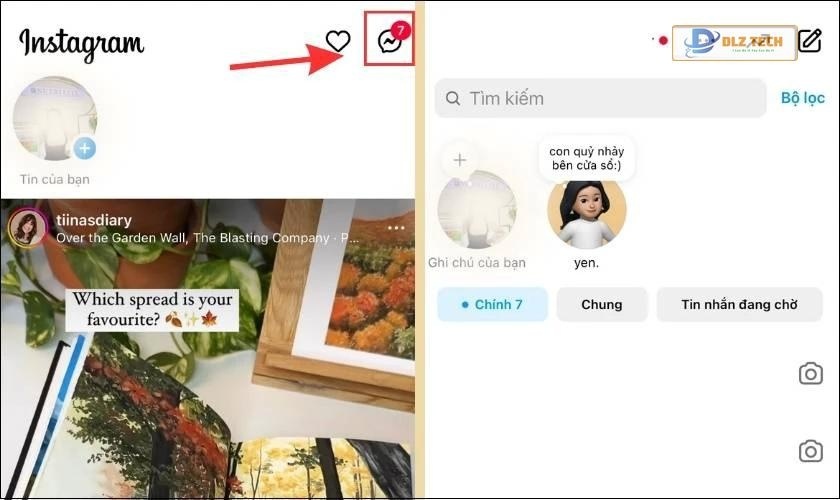Máy tính không nhận Microphone Win 7, 10, 11, bạn nên làm gì? Microphone đóng vai trò quan trọng trong nhiều tác vụ hàng ngày như gọi video, ghi âm, và giao tiếp trực tuyến. Nếu laptop của bạn không nhận mic hoặc không phát âm thanh rõ ràng, điều này có thể gây ra nhiều phiền toái. Bài viết này sẽ hướng dẫn bạn cách khắc phục tình trạng máy tính không nhận microphone trên các hệ điều hành Win 7, 10, 11.
Nguyên nhân máy tính không nhận Microphone Win 7, 10, 11
Microphone thường hoạt động thông qua driver cần có trong hệ thống của máy tính. Phần lớn các sự cố liên quan đến việc microphone không nhận âm thanh thường xuất phát từ lỗi driver hoặc cài đặt sai trên thiết bị.
Ngoài ra, còn có những nguyên nhân liên quan đến phần cứng mà bạn cần lưu ý. Dưới đây là một số yếu tố chính góp phần gây ra tình trạng máy tính không nhận microphone Windows 10 cũng như Windows 7:

Như đã đề cập, lỗi không nhận mic thường do driver. Nếu driver quá cũ hoặc không được cài đặt, máy tính sẽ khó nhận diện microphone mà bạn đã kết nối. Điều này đồng nghĩa với việc microphone không hoạt động như mong muốn.
Ngoài ra, có thể tồn tại các lỗi khác như cài đặt âm thanh sai, vấn đề từ hệ điều hành Windows, hoặc các lỗi phần cứng. Lỗi phần cứng thường xảy ra với cổng jack 3.5mm hoặc microphone bị hỏng. Dưới đây là các bước để khắc phục tình trạng cắm tai nghe vào máy tính không nhận mic.
Mời bạn tham khảo thêm mẫu tai nghe giá rẻ tại Dlz Tech!
Xem thêm các sản phẩm tai nghe giá rẻ
Cách sửa lỗi máy tính không nhận Microphone Win 7, 10, 11
Kiểm tra cài đặt microphone trên Windows 10 và Windows 7
Hệ thống Cài đặt của Windows 10 cho phép bạn quản lý quyền truy cập microphone cho các ứng dụng. Nếu microphone bị vô hiệu hóa, nó có thể gây ra tình trạng không thu được âm thanh.
Để điều chỉnh và kiểm tra microphone, bạn có thể thực hiện như sau:
- Bước 1: Truy cập mục tìm kiếm trên thanh tác vụ, nhập ‘settings’ và chọn Cài đặt.
- Bước 2: Chọn mục Privacy, sau đó chọn mục Microphone ở menu bên trái.
- Bước 3: Nếu thấy dòng chữ ‘Microphone access for this device is on’, nghĩa là microphone hoạt động bình thường.
Nếu không, bạn hãy nhấn vào Change và bật microphone.
- Bước 4: Kéo xuống và tìm mục Allow apps to access your microphone, nhấn vào để bật chế độ On.
- Bước 5: Lựa chọn các ứng dụng mà bạn muốn cấp quyền sử dụng Microphone.

Cuối cùng, bạn cần kiểm tra lại danh sách ứng dụng và lựa chọn các ứng dụng cần có microphone để đảm bảo chúng được bật.
Kiểm tra và cập nhật driver cho microphone khi máy tính không nhận microphone Win 7
Nếu máy tính không nhận micro, trước tiên bạn nên kiểm tra driver:
- Bước 1: Mở Control Panel > Hardware and Sound > Device Manager.
- Bước 2: Nhấp đúp vào mục Audio inputs and outputs.
- Bước 3: Tìm driver tên Internal Microphone kèm theo tên nhà sản xuất ở bên cạnh.

Lưu ý, nếu không tìm thấy driver, bạn cần tải driver Internal Microphone từ Google. Đảm bảo rằng driver phù hợp với phương thức kết nối của microphone, như USB hoặc jack 3.5mm.
- Bước 4: Chuột phải vào driver Internal Microphone và chọn Update driver.
- Bước 5: Đợi một chút để hệ thống tự cập nhật driver rồi hoàn tất.
Trong trường hợp microphone vẫn không hoạt động, bạn có thể nhấp chuột phải vào driver và chọn Uninstall device, sau đó khởi động lại máy để hệ thống tự cài đặt driver mới, có khả năng khắc phục lỗi hiện tại.
Tham khảo thêm hướng dẫn về cách khắc phục lỗi mic iPhone nhanh chóng và hiệu quả.
Kiểm tra jack cắm microphone của bạn khi không nhận trên máy tính Win 7
Nếu máy tính không nhận microphone, có khả năng tình trạng này do tai nghe microphone của bạn gây ra. Kiểm tra jack cắm xem có biến dạng hay tình trạng hỏng hóc không, hoặc microphone có bị đứt hay gãy không.
Bạn cũng có thể thử cắm microphone vào một máy tính khác để xem lỗi có phải do máy tính không nhận mic hay không. Nếu được xác định lỗi nằm ở tai nghe microphone, bạn nên cân nhắc thay thế tai nghe mới.
💡 Đừng bỏ lỡ: mất biểu tượng loa trên máy tính
Cuối cùng, nếu không thể tự khắc phục, hãy đưa máy tính đến cửa hàng sửa chữa laptop để được hỗ trợ sửa chữa các lỗi phần cứng phức tạp và đảm bảo chất lượng.
Tác Giả Minh Tuấn
Minh Tuấn là một chuyên gia dày dặn kinh nghiệm trong lĩnh vực công nghệ thông tin và bảo trì thiết bị điện tử. Với hơn 10 năm làm việc trong ngành, anh luôn nỗ lực mang đến những bài viết dễ hiểu và thực tế, giúp người đọc nâng cao khả năng sử dụng và bảo dưỡng thiết bị công nghệ của mình. Minh Tuấn nổi bật với phong cách viết mạch lạc, dễ tiếp cận và luôn cập nhật những xu hướng mới nhất trong thế giới công nghệ.
Thông tin liên hệ
Dlz Tech
Facebook : https://www.facebook.com/dlztech247/
Hotline : 0767089285
Website : https://dlztech.com
Email : dlztech247@gmail.com
Địa chỉ : Kỹ thuật Hỗ Trợ 24 Quận/Huyện Tại TPHCM.